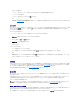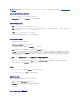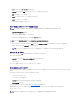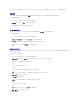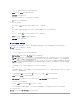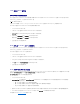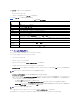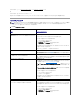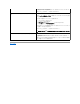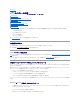Users Guide
iKVM ステータスページを使って iKVM のステータスを表示するには
1. CMC ウェブインタフェースにログインします。
2. システムツリーで iKVM を選択します。iKVM ステータス ページが表示されます。
表9-5で、iKVM ステータス ページに表示される情報の説明を提供します。
iKVM ファームウェアのアップデート
CMC ウェブインタフェースまたは RACADM を使用して iKVM ファームウェアをアップデートできます。
CMC ウェブインタフェースを使用して iKVM ファームウェアをアップデートするには
1. CMC ウェブインタフェースにログインします。
2. システムツリーで Chassis(シャーシ)をクリックします。
3. Update(アップデート)タブをクリックします。アップデート可能なコンポーネント ページが表示されます。
4. iKVM 名をクリックします。Firmware Update(ファームウェアのアップデート)ページが表示されます。
5. ファームウェアイメージ フィールドに、管理ステーションまたは共有ネットワーク上のファームウェアのイメージファイルへのパスを入力するか、参照 をクリックし、ファイルの保存場所にナビゲ
ートします。
6. ファームウェアアップデートを開始する をクリックします。操作の確認を求めるダイアログボックスが表示されます。
7. Yes(はい)をクリックして続行します。ファームウェアアップデートの進行状況 セクションでは、ファームウェアアップデートのステータス情報を提供します。イメージファイルがアップロードさ
れる間、ページにステータスインジケータが表示されます。ファイルの転送時間は、接続速度によって大きく異なります。内部アップデート処理が開始されると、ページは自動的に更新され、ファ
ームウェアアップデートのタイマーが表示されます。その他の追記事項:
l ファイル転送時に、更新 ボタンの利用、または他のページへ移動しないでください。
l アップデートプロセスをキャンセルするには、ファイル転送およびアップデートのキャンセル をクリックします。このオプションは、ファイル転送時にのみ、利用可能です。
l アップデート状態 フィールドにアップデートステータスが表示されます。このフィールドは、ファイル転送時に自動的に更新されます。一部の古いブラウザでは、この自動更新はサポー
トされていません。アップデート状態 フィールドを手動で更新するには、更新 をクリックします
アップデートが完了すると、iKVM がリセットし、新しいファームウェアにアップデートされ、アップデート可能なコンポーネント ページに表示されます。
RACADM を使用して iKVM ファームウェアをアップデートするには、CMC に対応するシリアル/Telnet/SSH テキスト コンソールを開いて、ログイン後、以下を入力します。
表 9-5iKVMステータス情報
項目
説明
存在
iKVM モジュールが 存在か 不在かを示します。
電源状態
iKVM の電源状態が オン か オフ か なし(不在)かを示します。
名前
iKVM のの製品名を表示します。
メーカー
iKVM のメーカーを表示します。
パーツ番号
iKVM のパーツ番号を示します。パーツ番号は、ベンダーが提供する一意の識別子です。
ファームウェアバージョン
iKVM のファームウェアバージョンを示します。
ハードウェアバージョン
iKVM のハードウェアバージョンを示します。
フロントパネル接続済み
モニタがフロントパネルの VGA コネクタに 接続 しているかどうかを示します(はいまたはいいえ)。この情報は、ローカルユーザーがシャーシのフロントパネルにアクセ
スできるかどうかを CMC が判別できるように提供されます。
リアパネル接続済み
モニタがリアパネルの VGA コネクタに接続している かどうかを示します(はいまたはいいえ)。この情報は、ローカルユーザーがシャーシのリアパネルにアクセスでき
るかどうかを CMC が判別できるように提供されます。
ポート層接続済み
iKVM は内蔵ハードウェアを使用して Dell と Avocent の外付け KVM アプライアンスにシームレスに層接続できるように設計されています。iKVM が層になっている
と、その接続元の外付け KVM スイッチの画面ディスプレイからシャーシ内のサーバーにアクセスできます。
前面パネルの USB/ビデ
オを有効にする
フロントパネル VGA コネクタが有効かどうかを示します(はい または いいえ)。
iKVM から CMC へのア
クセスを許可
iKVM からの CMC コマンドコンソールが有効かどうかを示します(はい または いいえ)。
メモ: iKVM ファームウェアイメージのデフォルト名は ikvm.bin です。この名前を変更することも可能です。
メモ: iKVM のアップデートに最大 1 分程かかる場合があります。